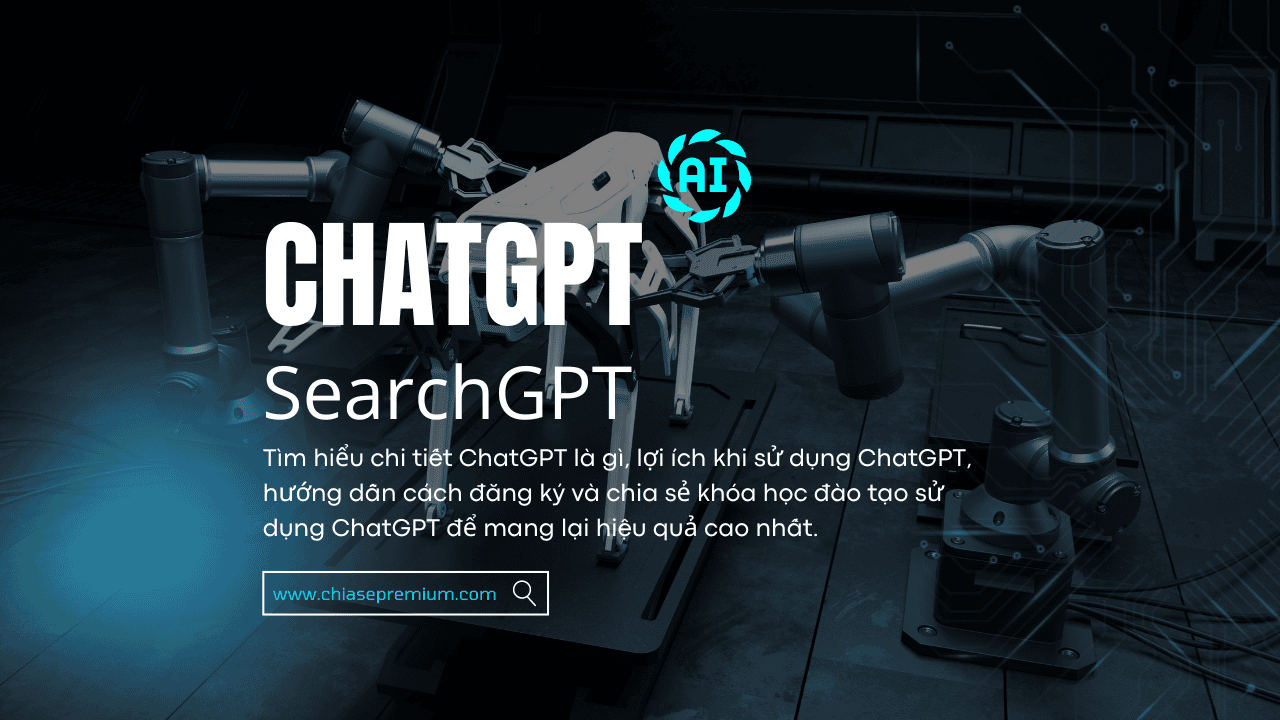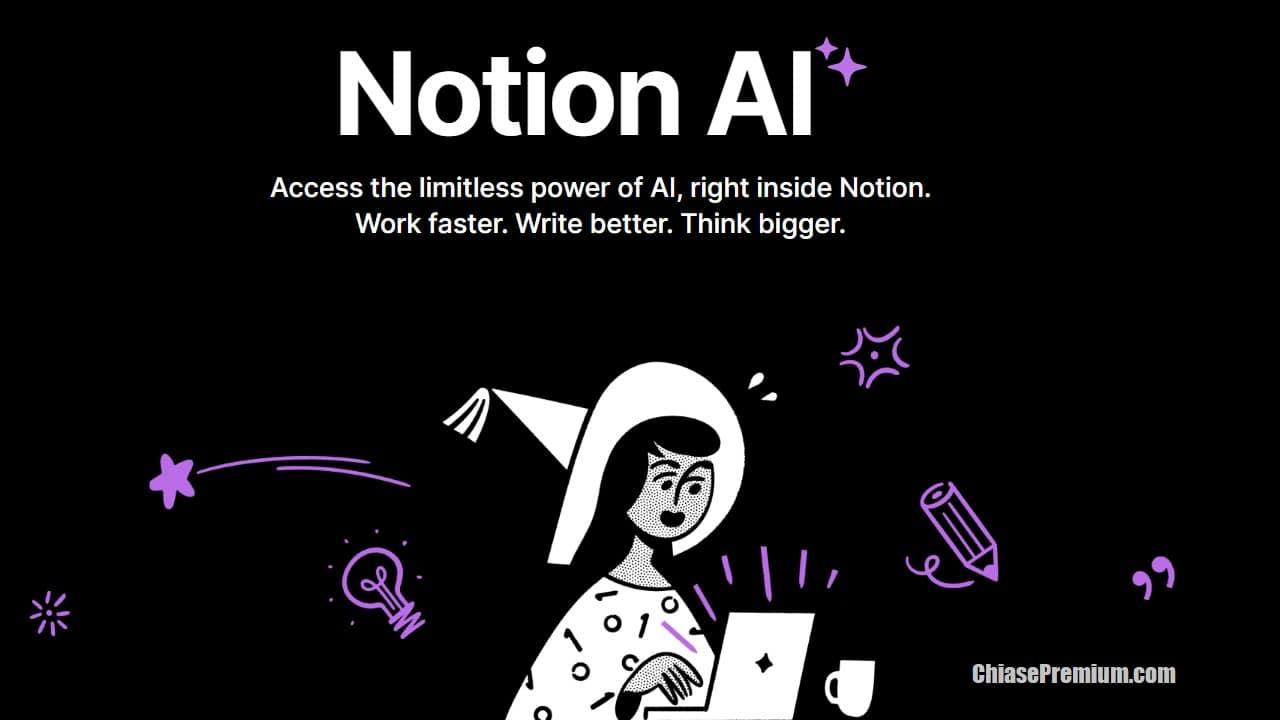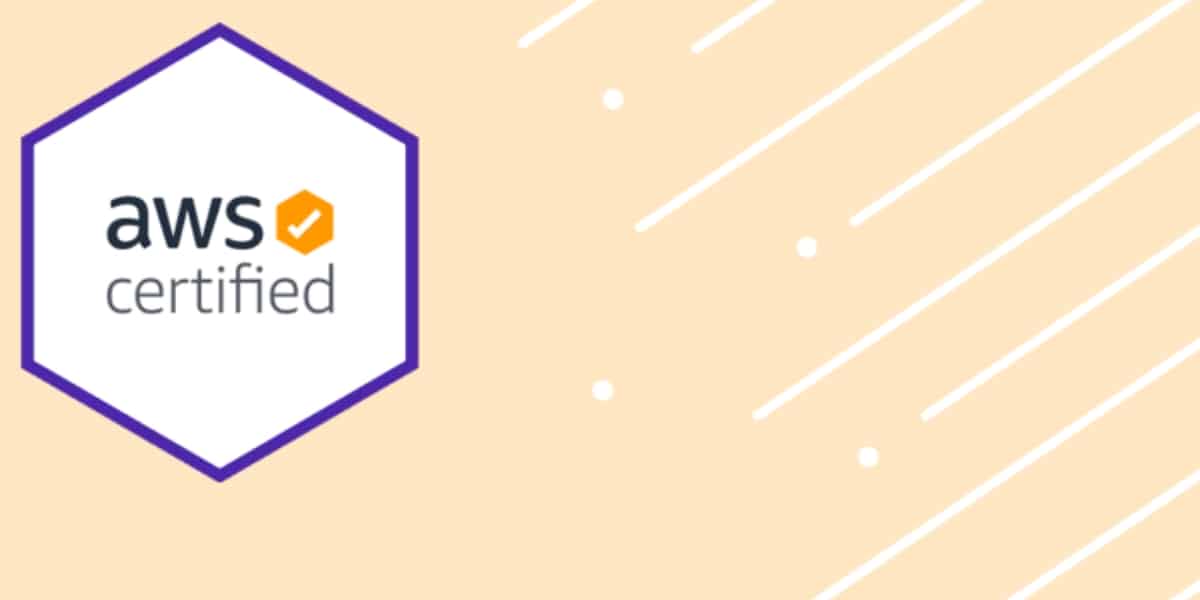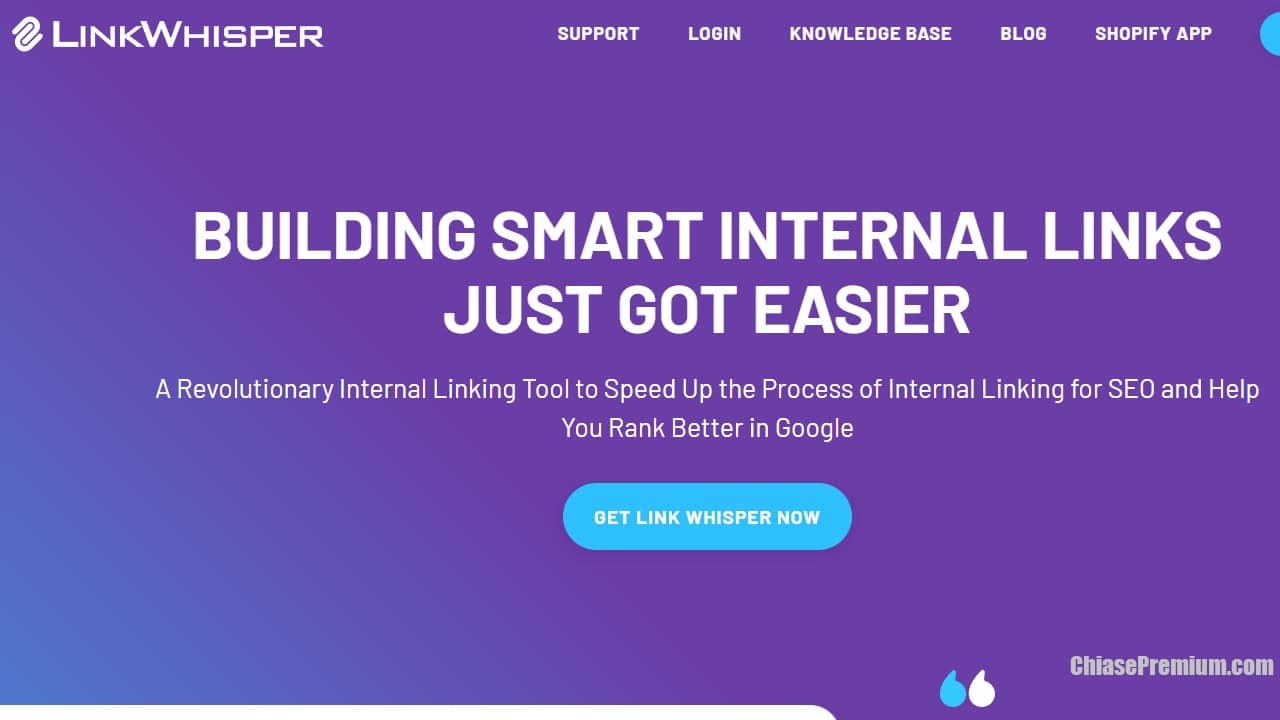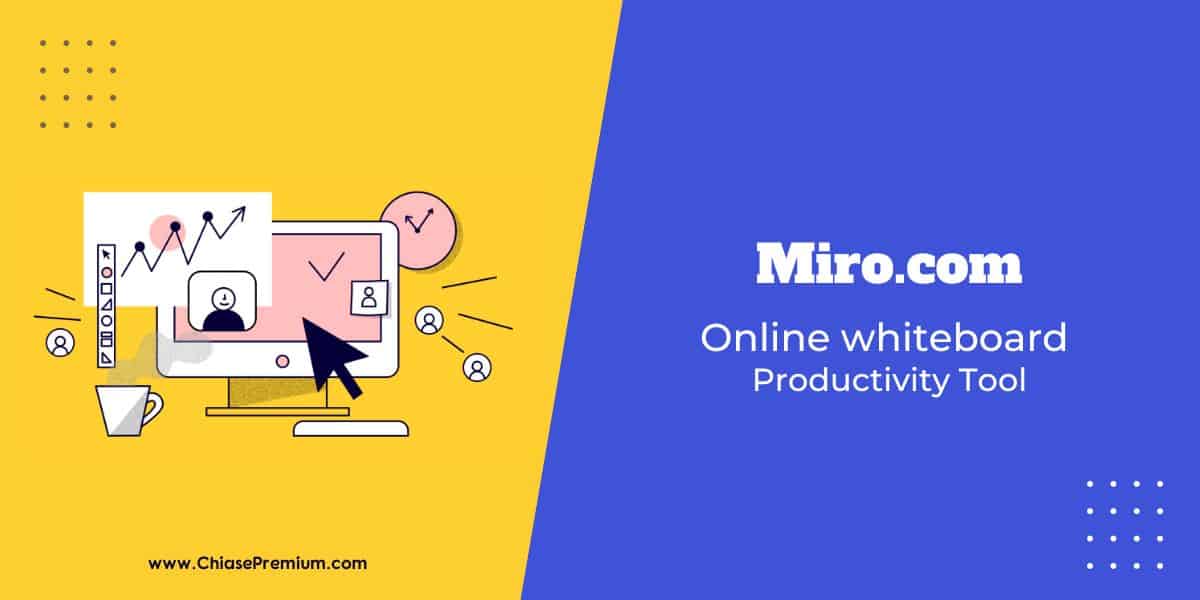Nếu bạn cần sử dụng dịch vụ VPN có tốc độ ổn định, nhiều địa chỉ IP, sử dụng trên nhiều thiết bị, hỗ trợ khách hàng tốt và không có các yêu cầu “đặc biệt” khác thì NordVPN rất đáng để bạn đăng ký sử dụng.
NordVPN là gì?
NordVPN là một trong những nhà cung cấp dịch vụ VPN tốt nhất hiện nay với các ưu điểm: dễ sử dụng, nhiều tính năng bảo mật, hỗ trợ sử dụng trên nhiều môi trường và có mạng máy chủ rộng khắp thế giới, trong đó Việt Nam.
Bài viết này mình xin chia sẻ với các bạn trải nghiệm sử dụng, hướng dẫn sử dụng một số tính năng đặc biệt chỉ có NordVPN.
Có cách nào để sử dụng NordVPN premium miễn phí không? Câu trả lời của mình là có. Bạn có thể đăng ký gói dùng thử NordVPN miễn phí trong 30 ngày. Mình có chia sẻ cách thức đăng ký chi tiết ở phần sau bài viết này.
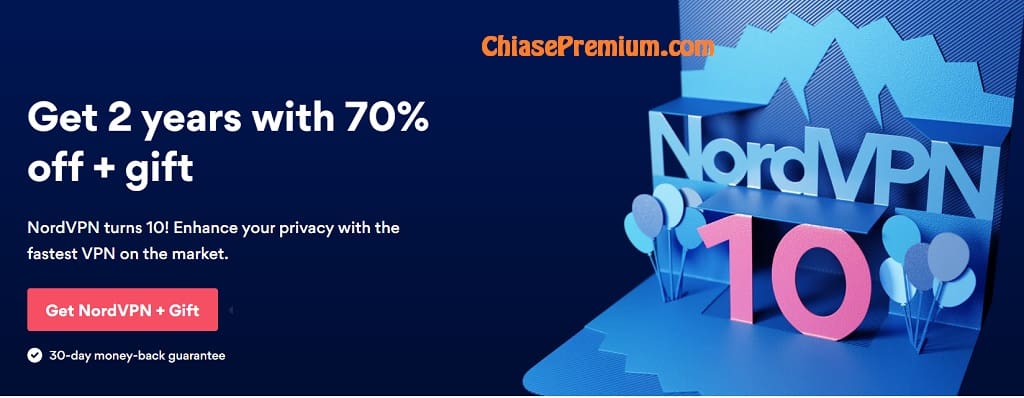
Hướng dẫn sử dụng NordVPN
Để sử dụng NordVPN, bạn cần phải có tài khoản NordVPN. Và vì NordVPN không có gói dịch vụ miễn phí, do đó, bạn cần có tài khoản trả phí mới có thể sử dụng đầy đủ mọi tính năng NordVPN.
Hướng dẫn sử dụng dưới đây áp dụng khi bạn đã có tài khoản NordVPN trả phí: NordVPN premium, gói cung cấp trả phí duy nhất mà nhà cung cấp dịch vụ này đang hỗ trợ.
Đã có thời điểm các tài khoản NordVPN premium được chia sẻ tràn lan trên mạng internet. Nguyên nhân chính là NordVPN có một sự cố về bảo mật cách đó khá lâu, làm lộ nhiều thông tin đăng nhập của rất nhiều khách hàng.
Nhưng ngay sau đó, nhà cung cấp đã cập nhật phiên bản cài đặt NordVPN mới, đồng thời đưa ra cảnh báo cho tất cả tài khoản NordVPN khi truy cập trên thiết bị lạ. Khi đó, muốn sử dụng NordVPN, người dùng sẽ cần phải nhập code (mã xác nhận đăng nhập) được gửi vào email.
Các tài khoản NordVPN được chia sẻ công khai sẽ gặp phải hiện tượng: không thể kết nối VPN LIÊN TỤC. Vì một tài khoản NordVPN chỉ cho phép tối đa 6 kết nối VPN đồng thời mà thôi.
NordVPN có nhiều ưu điểm. Nếu bạn là người dùng VPN chuyên nghiệp thì chắc chắn không thể không sử dụng dịch vụ VPN này.
Một trong số các ưu điểm của NordVPN là cho phép bạn chọn nhiều server VPN trong cùng một quốc gia, nghĩa là bạn có nhiều địa chỉ IP của cùng một quốc gia.
Chẳng hạn, bạn đang mua sản phẩm ở Nhật Bản và bạn muốn tạo nhiều tài khoản khác nhau. Khi đó, nếu dịch vụ VPN có ít server tại Nhật Bản thì bạn chỉ có thể tạo 1 hoặc 1 vài tài khoản (vì bị trùng địa chỉ IP), trong khi đó, NordVPN cho phép bạn thay đổi ở một dải IP rộng hơn nhiều, nên không bị trùng lặp IP.
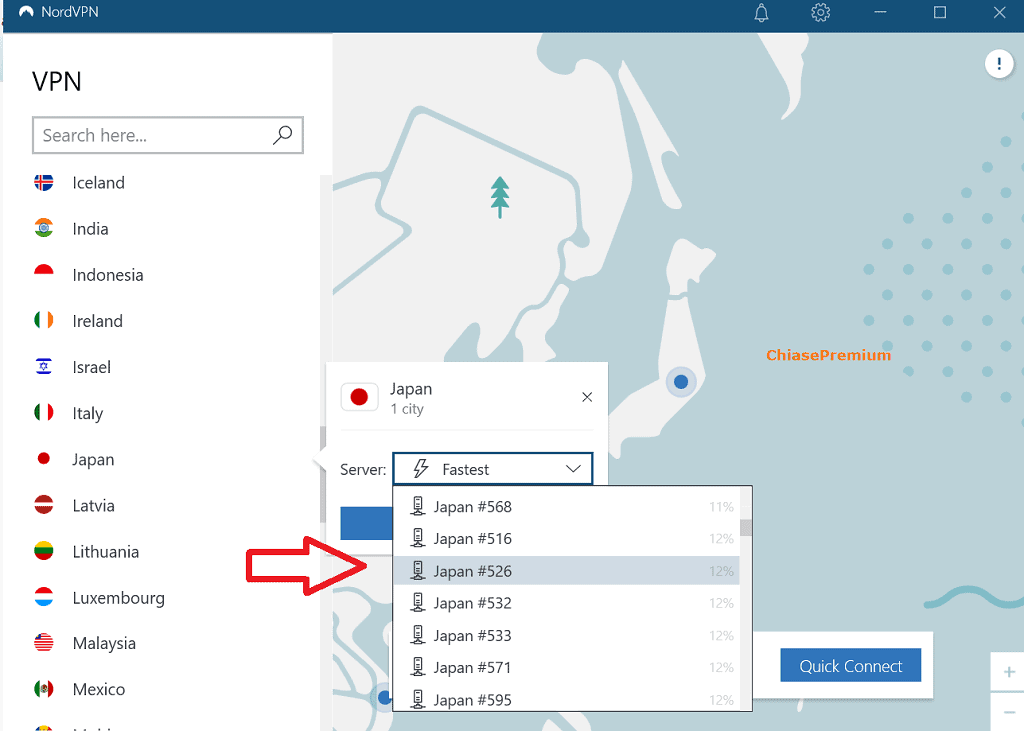
Ngoài ra NordVPN còn có khá nhiều tiện ích bảo mật hay mà hiện tại chưa một thương hiệu VPN nào có nhiều tính năng phong phú được như vậy. Mình có hướng dẫn sử dụng chi tiết các tiện ích bảo mật này của NordVPN ở phần sau bài viết này.
Xem thêm: Chia sẻ trải nghiệm tài khoản NordVPN premium. So sánh NordVPN và ExpressVPN
Hướng dẫn sử dụng NordVPN trên máy tính Windows | macOS
Để sử dụng NordVPN trên máy tính, bảo vệ tất cả các kết nối Internet trên máy tính của bạn thì trước tiên bạn cần download bộ cài NordVPN cho máy tính.
Bạn có thể login vào tài khoản NordVPN sau đó, chọn download phiên bản phù hợp với hệ điều hành. Ở đây để thuận tiện, mình sẽ hướng dẫn bạn download phiên bản phù hợp mà không cần login vào tài khoản NordVPN.
- Truy cập vào trang download NordVPN ở địa chỉ: https://nordvpn.com/download/
- Chọn download bộ cài NordVPN cho máy tính của bạn (hướng dẫn này mình thực hiện trên máy tính Windows 10/11, trên máy tính macOS cách thức thực hiện gần tương tự).
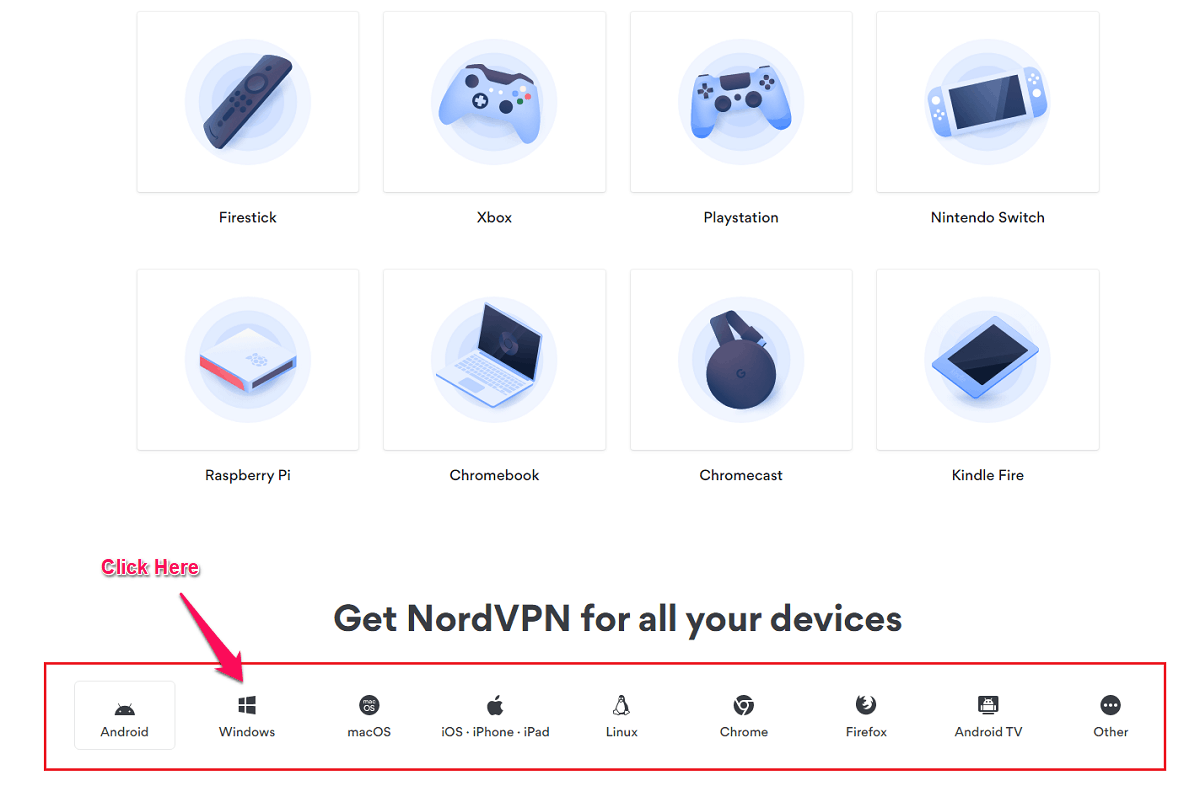
- Cài đặt NordVPN, quá trình cài đặt NordVPN cho máy tính không có gì đặc biệt, tương tự như bạn cài các phần mềm máy tính khác.
- Sau khi cài đặt phần mềm, bạn mở phần mềm NordVPN lên và đăng nhập vào tài khoản NordVPN premium (tài khoản trả phí).
Cách sử dụng NordVPN trên máy tính Windows/macOS rất đơn giản.
✅ Cách 1: Chọn “Quick Connect”
Chọn nút Quick Connect ở góc dưới màn hình để thiết lập kết nối VPN. Nếu kết nối VPN được thiết lập thành công, sẽ có một thông báo bạn đã kết nối đến server VPN kèm một biểu tượng màu xanh.
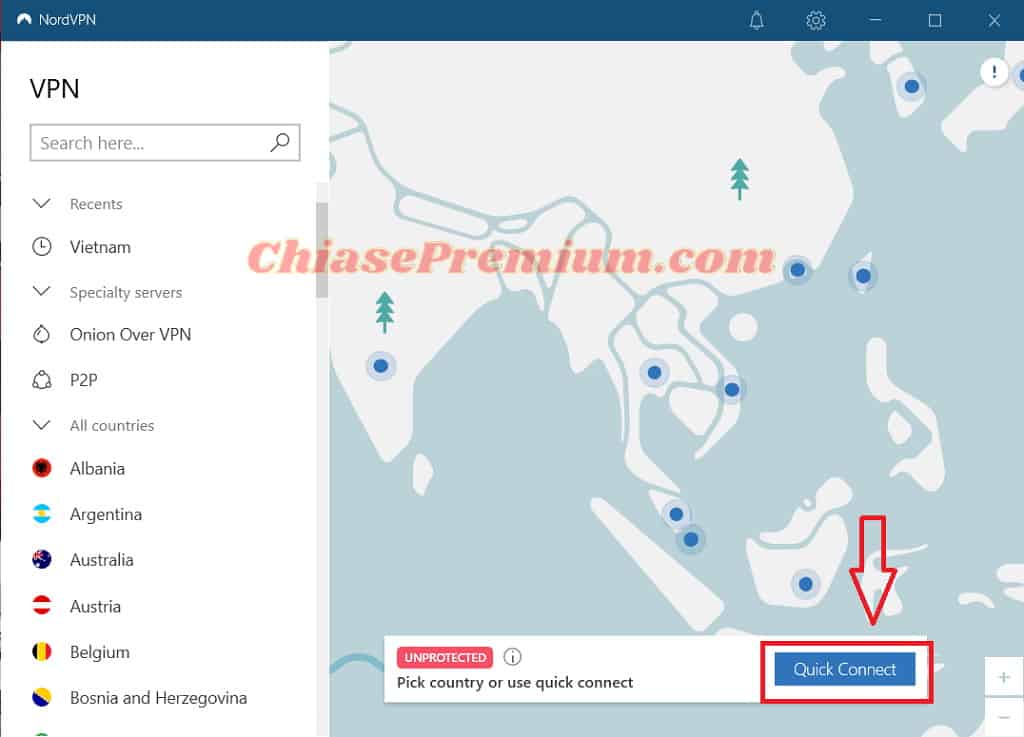
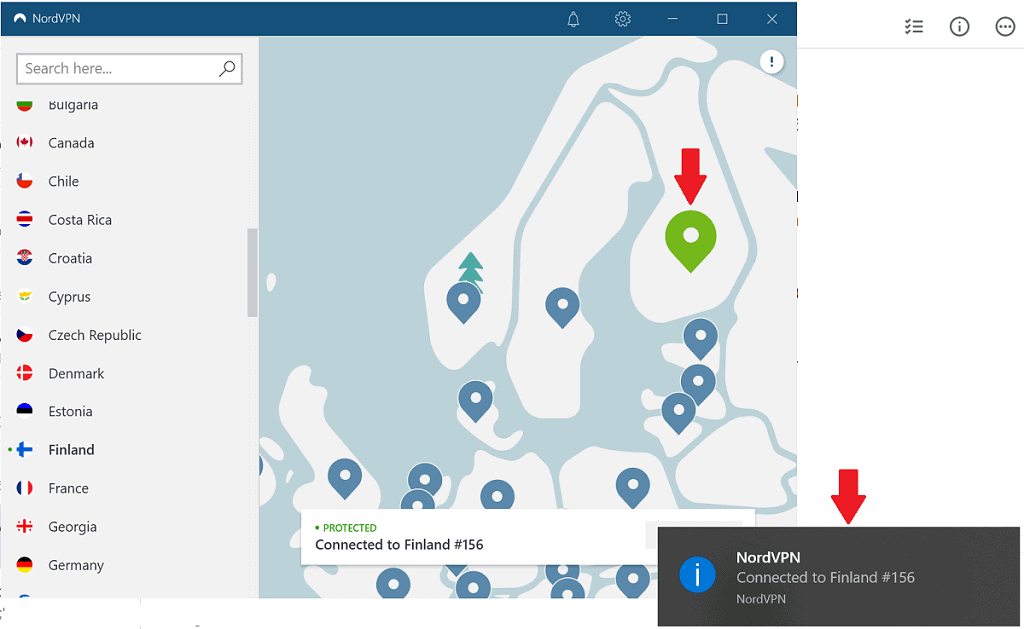
✅ Cách 2: Chọn server VPN tại quốc gia mà bạn muốn kết nối đến.
Chẳng hạn, giả sử bạn muốn “fake địa chỉ IP” sang Hồng Kông khi đó bạn có thể: rê chuột sang danh sách các quốc gia mà NordVPN hiện đang có server và ấn chuột để chọn kết nối. Hoặc bạn cũng có thể ấn chuột vào biểu tượng cột mốc quốc gia trên bản đồ địa lý ở bên phải ứng dụng NordVPN (xem hình dưới đây).
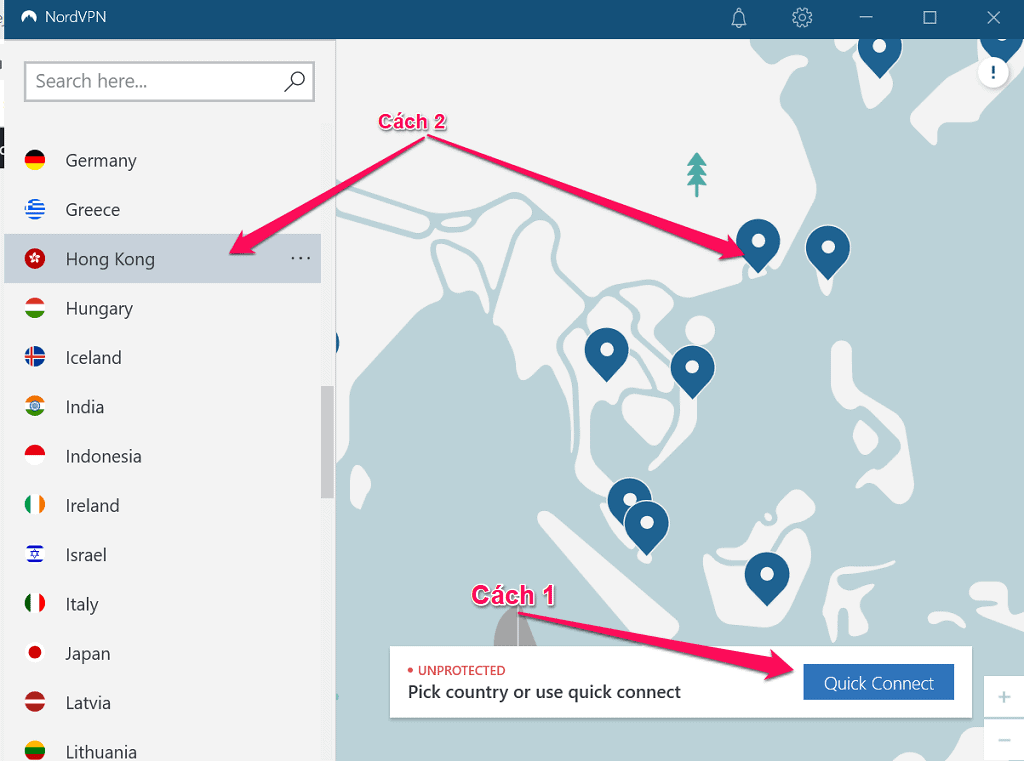
Cách sử dụng NordVPN trên điên thoại thông minh
Để sử dụng NordVPN trên điện thoại thông minh, bạn truy cập Google Play (Android) hoặc Appstore (iOS) và gõ từ khóa NordVPN để tìm và tải về app NordVPN, hoặc sử dụng link tải app NordVPN mình để ở dưới đây.
- Android: https://play.google.com/store/apps/details?id=com.nordvpn.android
- iOS: https://apps.apple.com/us/app/nordvpn-vpn-fast-secure/id905953485
( Bạn cũng có thể tải bộ cài cho điện thoại Android ngay trên https://nordvpn.com/download/android/, chọn Block intrusive ads with the VPN APK version).
Nếu bạn dùng thiết bị di động sử dụng hệ điều hành Android thì nên tải và cài đặt file NordVPN.apk từ trang web nhà cung cấp. Vì ứng dụng NordVPN cho Android tải từ NordVPN.com có nhiều tính năng hơn.
Sau khi download và cài đặt, bạn đăng nhập để sử dụng.
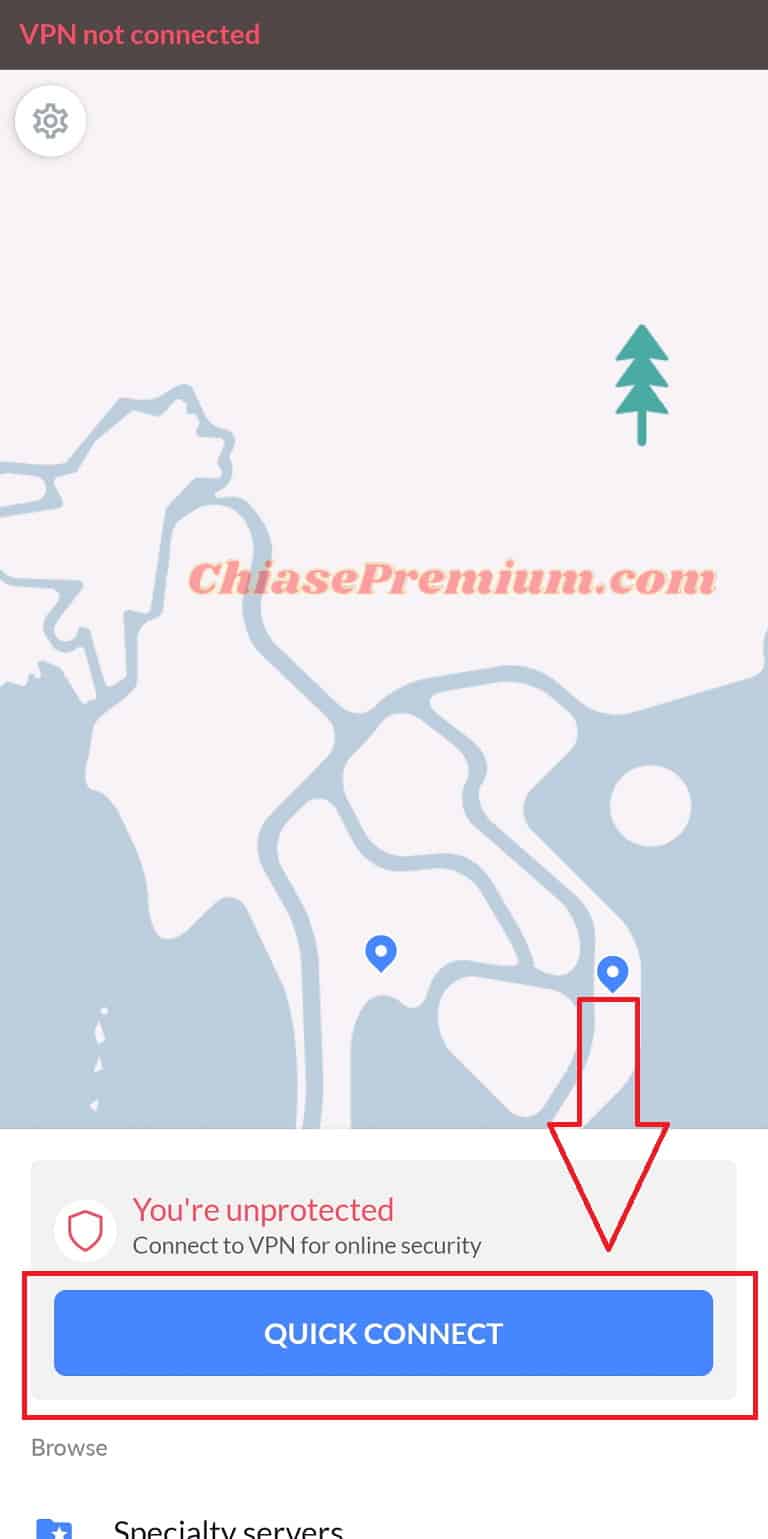
Cách sử dụng NordVPN trên di động cũng tương tự như trên PC, bạn chỉ cần click vào nút Quick Connect và ứng dụng sẽ tự động chọn kết nối đến server VPN nhanh nhất ( so với khu vực địa lý bạn sinh sống).
Hầu hết các dịch vụ VPN hiện nay đều có khả năng tự động tìm và chọn server VPN cho tốc độ kết nối nhanh nhất. Thông thường, ở Việt Nam, kết nối VPN với các máy chủ ở HongKong hoặc Singapore sẽ có tốc độ nhanh hơn cả.
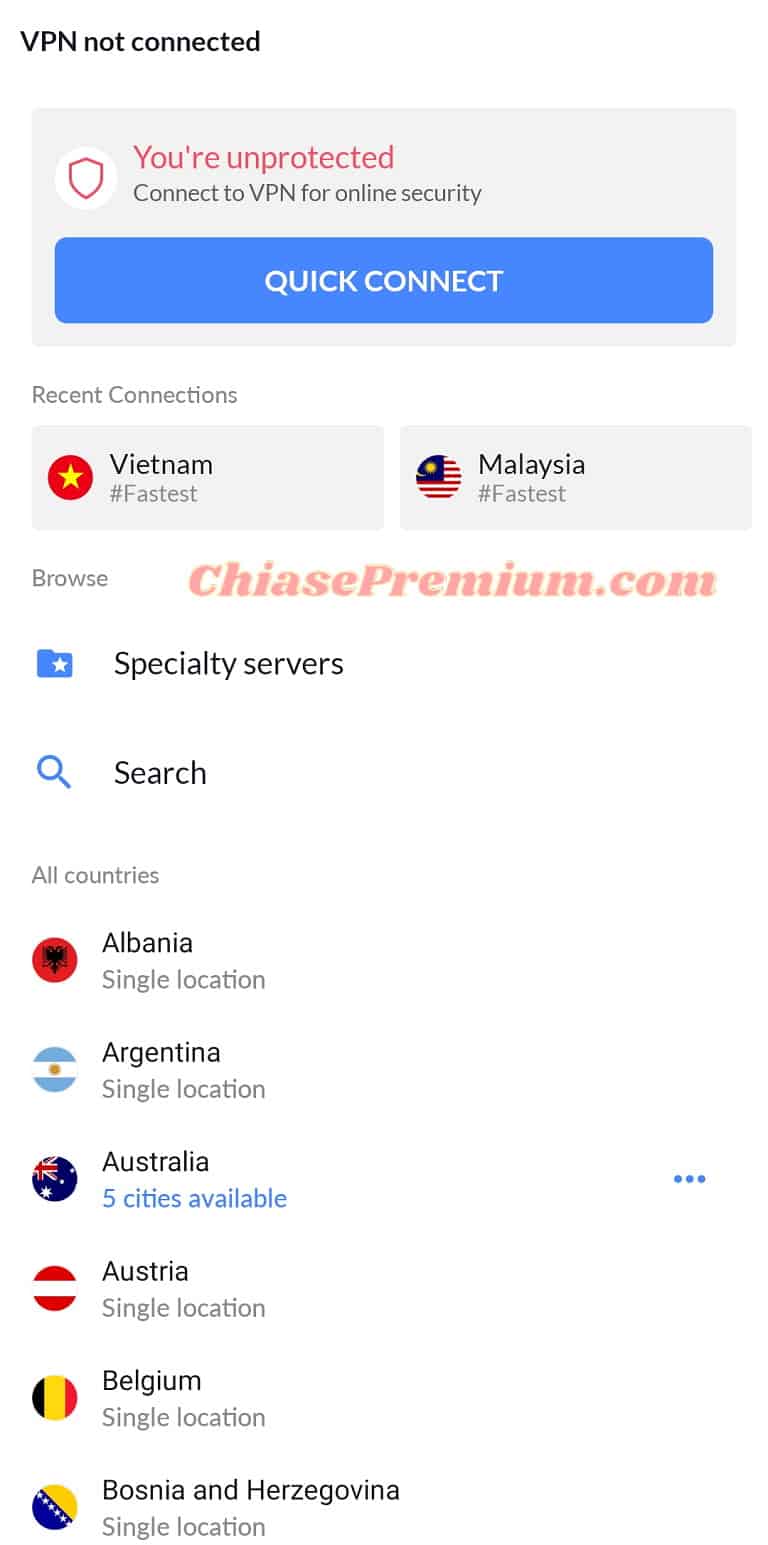
Hướng dẫn sử dụng NordVPN trên Linux
Bạn có thể cài đặt NordVPN cho Linux theo cách hướng dẫn chi tiết tại đây: https://nordvpn.com/download/linux/
- Video hướng dẫn cài đặt và sử dụng NordVN trên Linux ( hướng dẫn này có thể áp dụng với nhiều phiên bản hệ điều hành Linux khác nhau, chi tiết: https://support.nordvpn.com/Connectivity/Linux/1061938702/How-to-connect-to-NordVPN-using-Linux-Network-Manager.htm )
Ngoài ra, bạn cũng có thể dễ dàng cài đặt và sử dụng NordVPN trên Debian, Ubuntu, Raspberry Pi, Elementary OS & Linux Mint theo các hướng dẫn chi tiết ở link sau:
Sử dụng tiện ích mở rộng NordVPN trên trình duyệt Firefox, Chrome
Bạn cần lưu ý, khi dùng tiện ích mở rộng NordVPN cho trình duyệt web thì NordVPN chỉ bảo vệ kết nối dữ liệu của bạn trên trình duyệt web đó. Muốn bảo vệ tất cả mọi kết nối Internet trên máy tính của bạn, bạn cần phải cài phần mềm NordVPN cho máy tính.
Để sử dụng tiện ích NordVPN cho trình duyệt, truy cập theo đường dẫn sau, sau chọn Download App
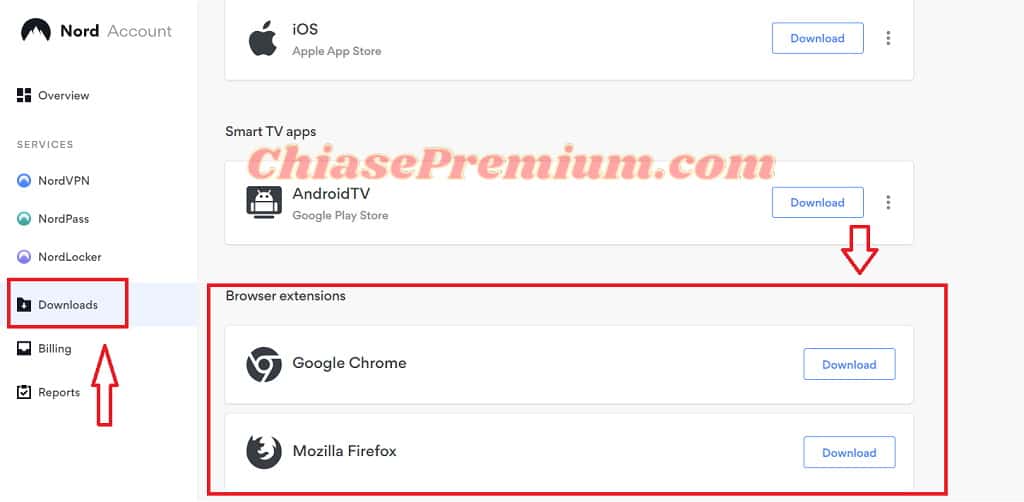
Sau khi đã cài đặt và thêm tiện ích vào trình duyệt, bạn đăng nhập vào tài khoản NordVPN để sử dụng. Mỗi khi muốn sử dụng kết nối VPN, bạn chỉ cần click vào biểu tượng tiện ích NordVPN và nhấn Quick Connect để kết nối:
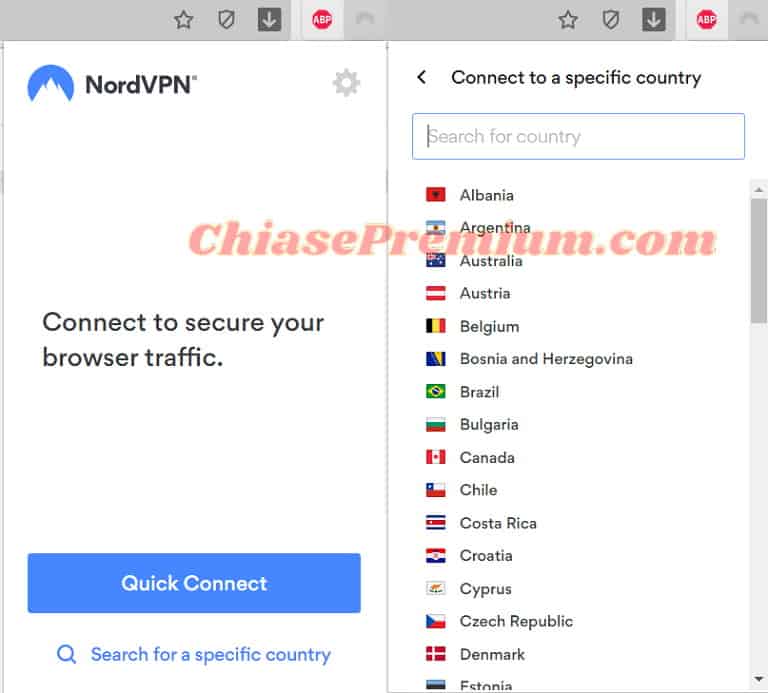
✅ Video hướng dẫn cài đặt và sử dụng NordVPN trên trình duyệt Chrome, Cốc Cốc hoặc Microsoft Edge
Thông tin tham khảo thêm: https://support.nordvpn.com/FAQ/Setup-tutorials/1089077802/Chrome-setup-with-NordVPN.htm.
Video hướng dẫn cài đặt và sử dụng NordVPN trên trình duyệt Fifefox (nguồn: https://support.nordvpn.com/FAQ/Setup-tutorials/1092233642/How-to-connect-to-NordVPN-with-Firefox-extension.htm):
- Video dưới đây do NordVPN thực hiện trên trình duyệt Chrome trên hệ điều hành Windows 7. Bạn cũng có thể thực hiện các thao tác tương tự (gần như giống nhau 100%) khi sử dụng NordVPN trên trình duyệt Chrome trên các máy tính chạy hệ điều hành Windows 10, Windows 11 và macOS.
Cách sử dụng một số tính năng đặc biệt của NordVPN
Kill Switch
Kill Switch là một tính năng bảo vệ bạn khi kết nối VPN gặp trục trặc, chẳng hạn không thể kết nối đến server VPN hoặc máy chủ VPN quá tải, mặc dù điều này rất hiếm khi xảy ra.
NordVPN cũng như nhiều nhà cung cấp dịch vụ VPN khác, đều hỗ trợ chức năng này, để đảm bảo 100% kết nối Internet của bạn là an toàn và riêng tư.
Nếu đã kích hoạt Kill Switch, mỗi khi kết nối VPN gặp trục trặc, Kill Switch sẽ ngắt kết nối Internet ngay lập tức để đảm bảo dữ liệu của bạn không bị rò rỉ.
Tính năng này của NordVPN sẽ không kích hoạt sẵn mà bạn cần vào phần cài đặt để kích hoạt.
- Trên máy tính, bạn mở ứng dụng NordVPN, rồi click vào biểu tượng cài đặt có hình bánh răng phía trên thanh tác vụ, sau đó gạt nút Internet Kill Switch sang phải hoặc chọn App Kill Switch.
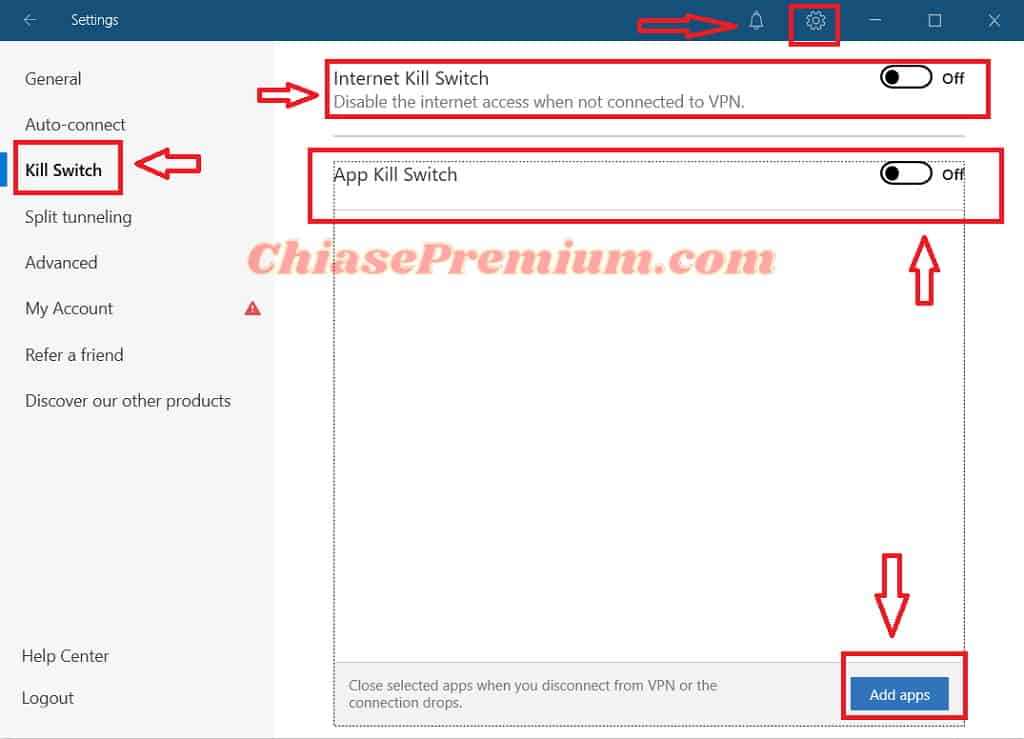
(*) App Kill Switch: nếu bạn chọn chức năng này thì bạn cần thêm một thao tác là chọn các phần mềm ứng dụng đang chạy trên máy tính hoặc trỏ tới file chạy trên máy tính để thêm vào danh sách này. Khi đó, mỗi khi kết nối VPN gặp trục trặc thì kết nối giữa phần mềm ứng dụng đó với Internet ngay lập tức bị ngắt (stop).
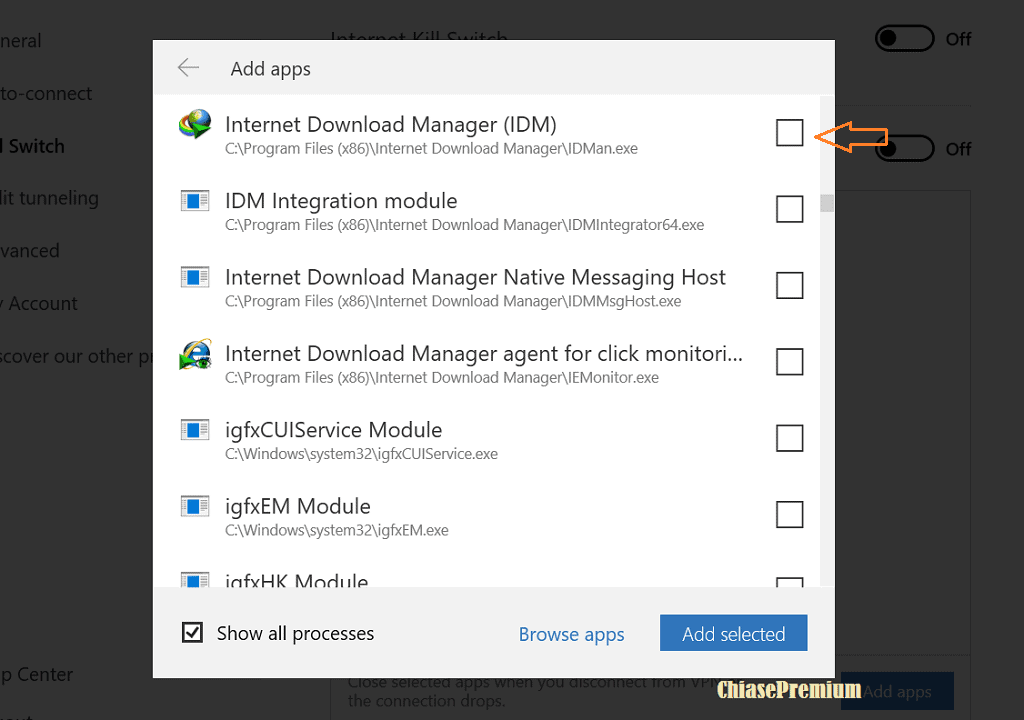
Nếu bạn sử dụng NordVPN trên macOS thì tính năng App Kill Switch có thể được sử dụng với giao thức kết nối VPN là OpenVPN, cách sử dụng tương tự như trên hệ điều hành Windows.
✅ Hướng dẫn sử dụng Kill Switch trên điện thoại di động
Chỉ áp dụng cho các thiết bị di động chạy hệ điều hành Android 7 trở lên, truy cập chức năng Settings (-> Wireless and networks -> More -> VPN. Sau đó, chọn Tools ở phần Account & Settings:
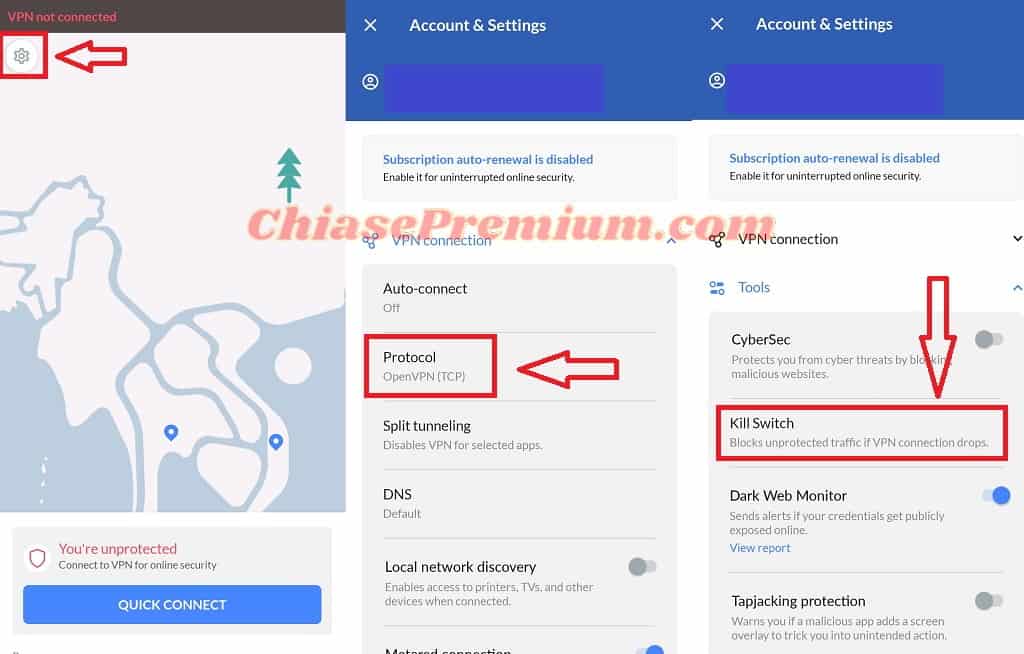
Một điều cần lưu ý thêm là tính năng Kill Switch không có trên tiện ích NordVPN (extension) cho trình duyệt.
CyberSec
CyberSec hoạt động như tiện ích AdBlock (chặn quảng cáo), giúp bạn không bị làm phiền bởi quảng cáo và chặn các trang web độc hại.
Tính năng này có sẵn trên Windows, macOS, Linux, iOS, Android cũng như trên các tiện ích mở rộng cho trình duyệt.
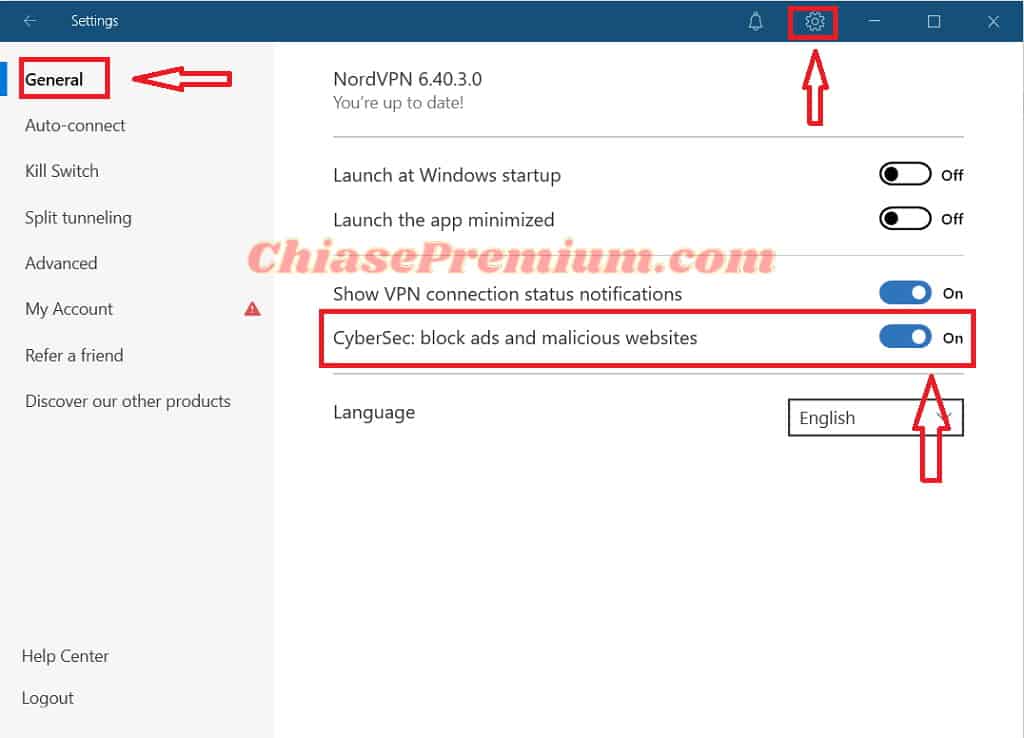
Cách kích hoạt CyberSec trên ứng dụng di động cũng tương tự như khi kích hoạt Kill Switch, nhưng bạn không cần phải thiết lập cài đặt rắc rối như khi thiết lập Kill Switch mà chỉ cần kích hoạt ngay trong ứng dụng NordVPN:
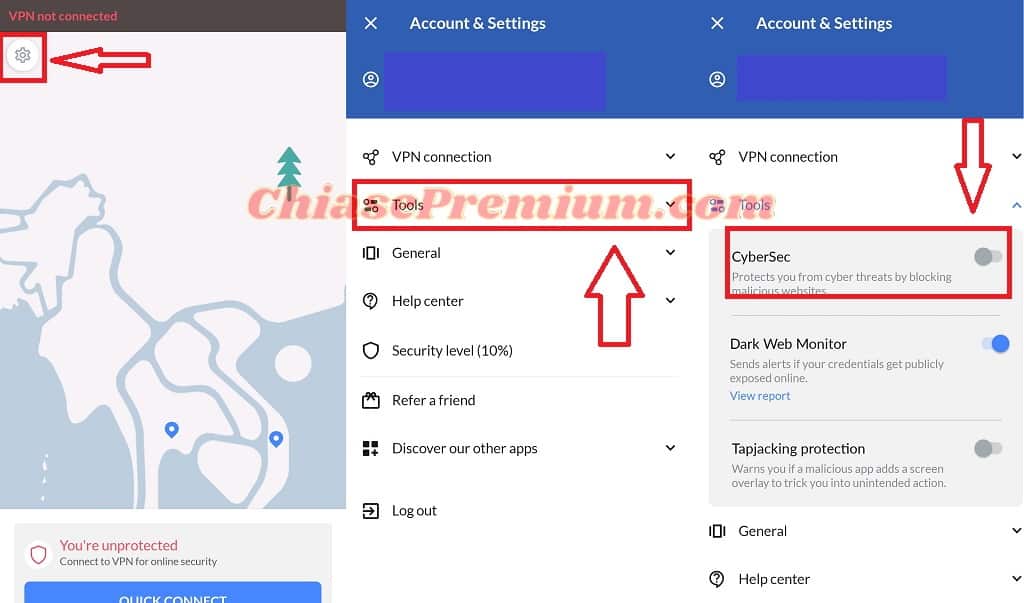
Chú ý, nếu bạn dùng NordVPN trên điện thoại Android: Do các chính sách của Google, tính năng CyberSec của ứng dụng NordVPN được download từ Google Play sẽ không chặn quảng cáo được. Tuy nhiên, bạn vẫn có thể sử dụng tính năng này nếu download app VPN dành cho Android từ website của NordVPN (https://nordvpn.com/download/)
Double VPN
Double VPN là một tính năng bảo mật VPN nâng cao, định tuyến lưu lượng truy cập của người dùng qua hai máy chủ VPN (thay vì một máy chủ như kết nối VPN thông thường), giúp mã hóa dữ liệu của bạn hai lần.
Một cách dễ hiểu hơn, dữ liệu kết nối Internet của bạn sẽ đi qua ít nhất 2 lớp máy chủ VPN với 2 lần mã hóa, do đó, sẽ bảo mật hơn. Nhưng có nhược điểm là TỐC ĐỘ KHÁ CHẬM.
Tính năng này hiện chỉ có sẵn cho phiên bản NordVPN trên Android, macOS (chỉ hỗ trợ giao thức OpenVPN) và Windows. Các nền tảng khác như Linux hoặc ứng dụng iOS không được hỗ trợ Double VPN (cập nhật tháng 8/2021)
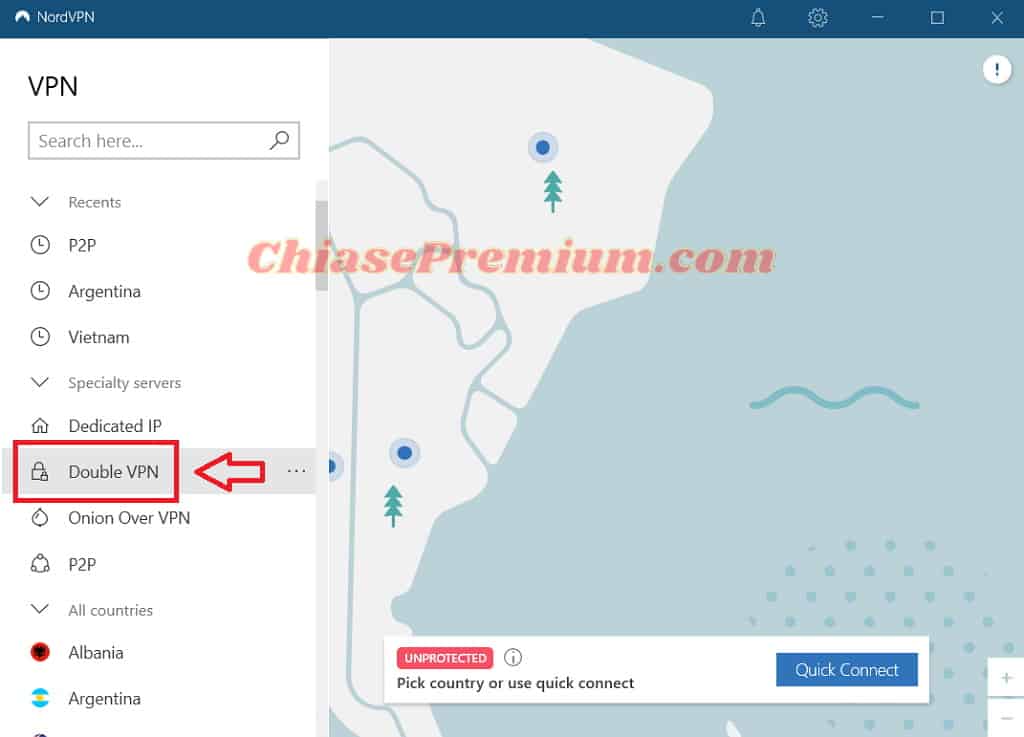
Trên NordVPN Android, thiết lập kết nối Double VPN cũng tương tự:
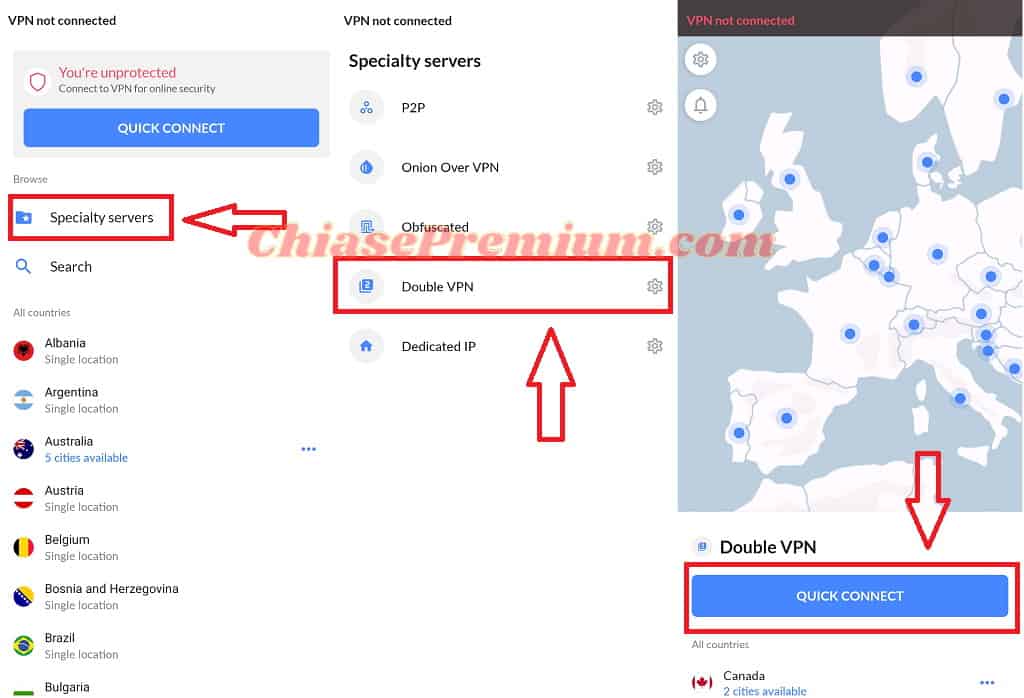
Trong trường hợp không tìm thấy Double VPN trong mục Specialty servers, bạn có thể thử đổi giao thức khác trong Protocol (với ứng dụng Android) hoặc thay đổi ở mục Auto-connect:
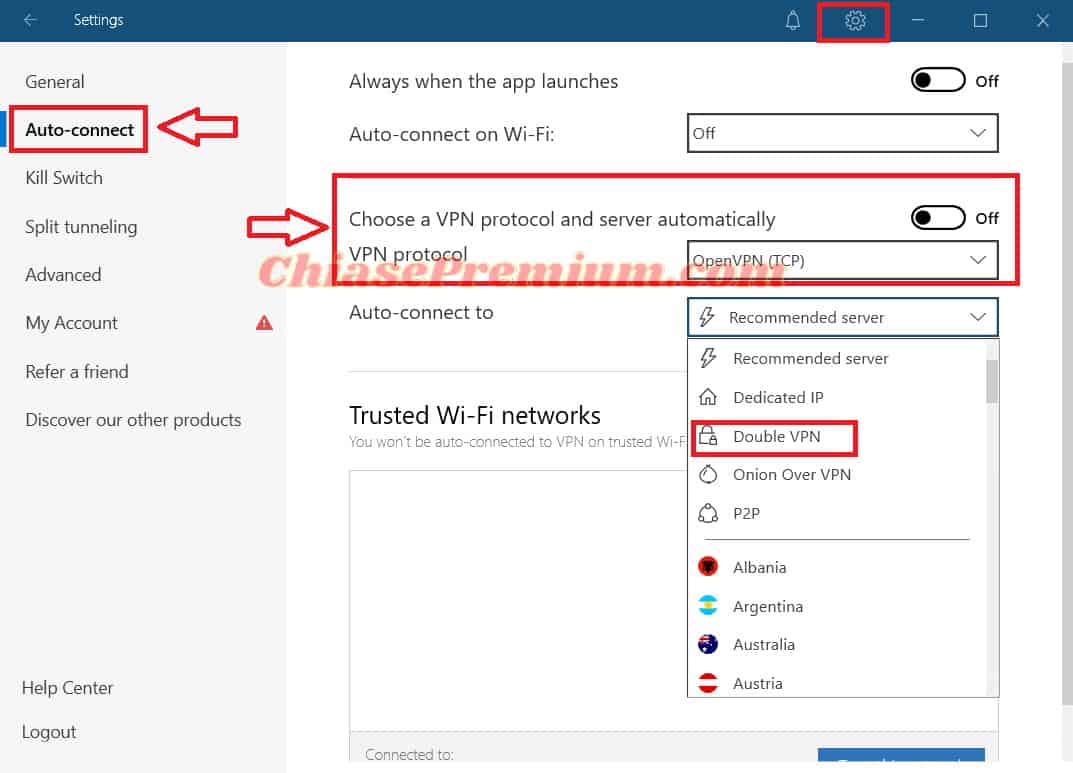
Split tunneling
Split tunneling (chia nhỏ đường hầm) cho phép người dùng xem video và chia sẻ file an toàn trong khi vẫn có thể sử dụng đường truyền cục bộ.
Tính năng này có thể hiểu là chọn lọc các ứng dụng để mã hoá an toàn riêng, trong khi vẫn sử dụng kết nối Internet bình thường để đảm bảo tốc độ.
Split tunneling chỉ có thể sử dụng cho phần mềm Windows và ứng dụng di động Android (cập nhật 8/2021)
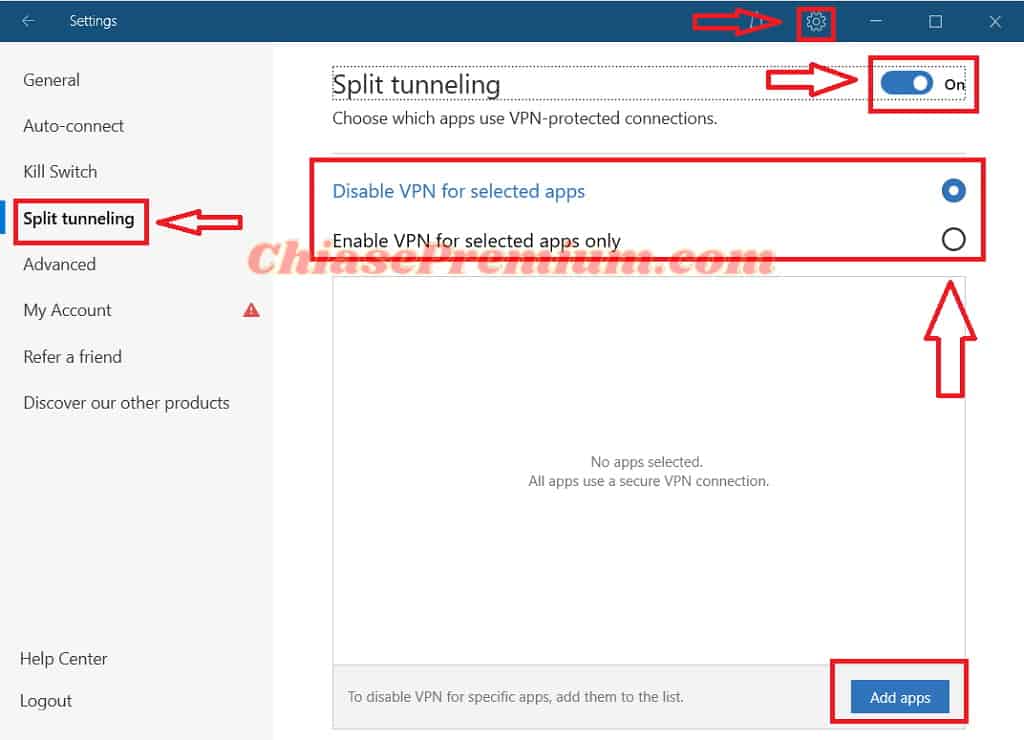
Với ứng dụng Android, người dùng chỉ có thể chọn các ứng dụng để loại trừ khỏi kết nối VPN ( nghĩa là các ứng dụng được chọn này sẽ không kết nối với server VPN khi online.
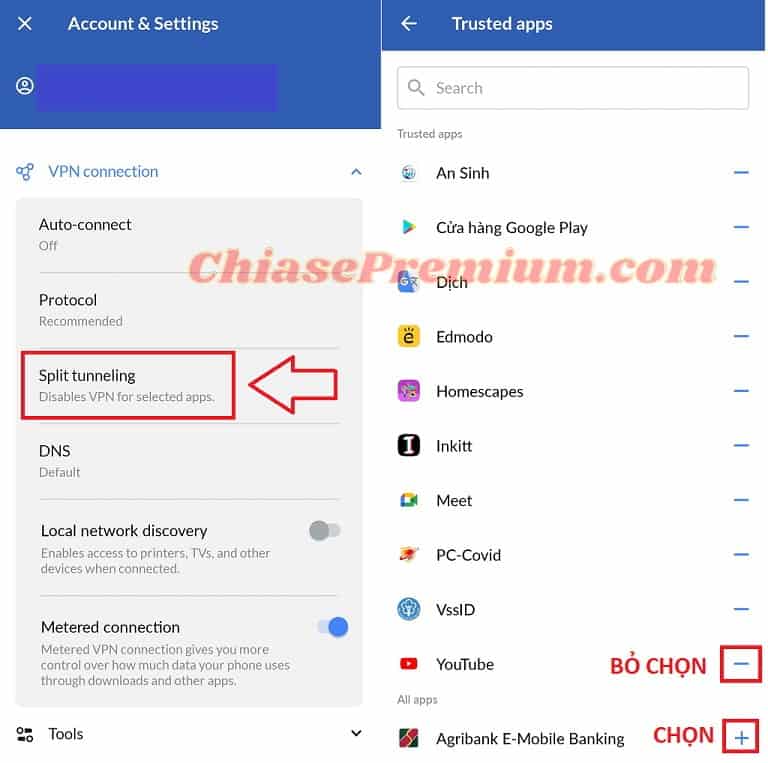
Obfuscated servers
Obfuscated servers là các máy chủ VPN chuyên dụng để che giấu việc sử dụng VPN của người dùng, cho phép kết nối VPN khi người dùng ở các khu vực bị hạn chế sử dụng VPN,
Một số mạng nội bộ, ISP và vùng lãnh thổ có thể cấm sử dụng VPN. Khi đó, Obfuscated servers sẽ giúp bạn vượt qua những hạn chế này.
Để kích hoạt Obfuscated servers trên phần mềm PC, bạn cần chuyển đổi giao thức sang OpenVPN và vào tab Advanced trong phần cài đặt để bật công tắc Obfuscated servers:
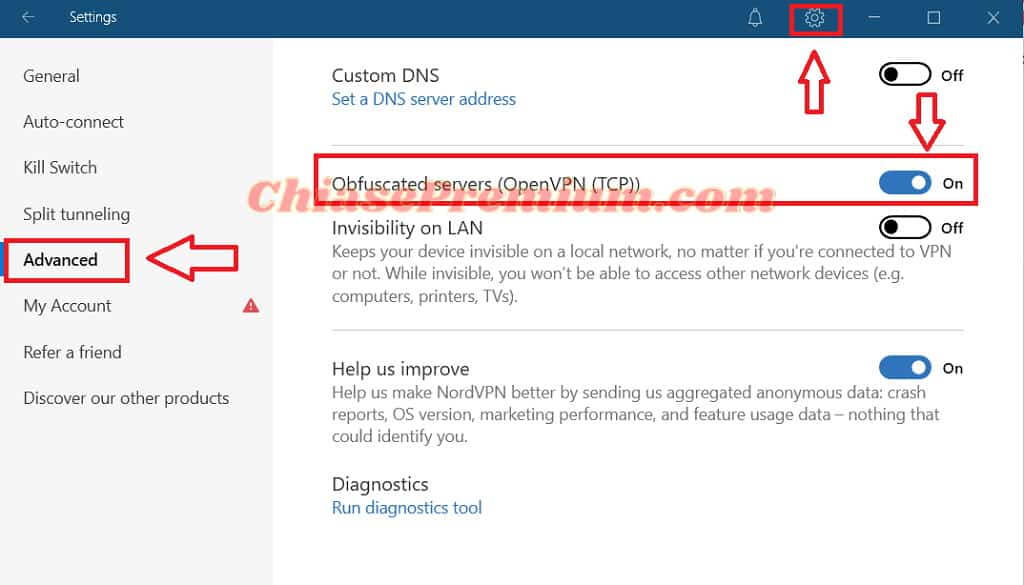
Trên thiết bị di động, thiết lập Obfuscated servers nằm trong mục Specialty servers:
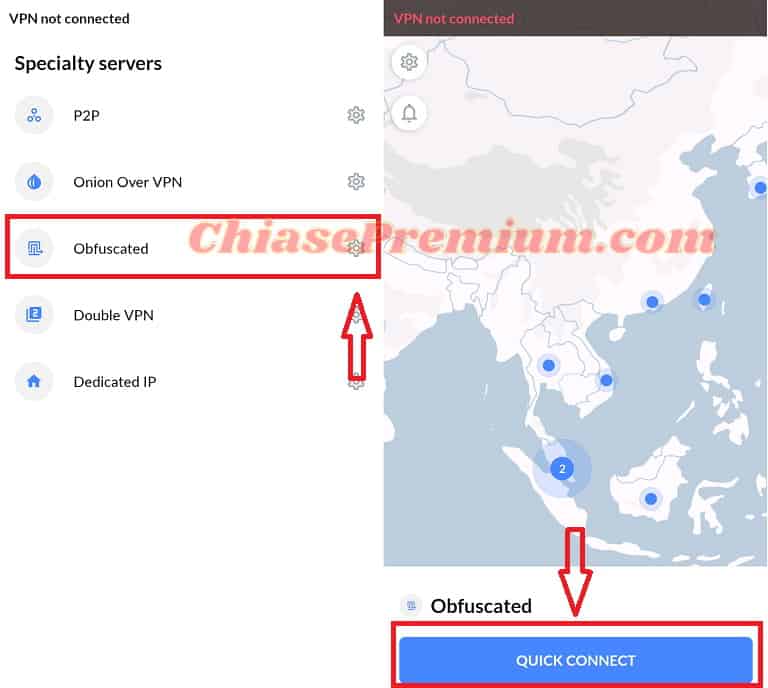
Tính năng này chỉ áp dụng cho phiên bản NordVPN dành cho máy tính và điện thoại di động.
Onion Over VPN
Onion Over VPN là một tính năng đặc biệt của NordVPN, cung cấp tất cả các lợi thế của The Onion Router (Tor) kết hợp với bảo mật bổ sung.
The Onion Router (Tor) hiểu đơn giản là một trình duyệt ẩn danh chuyên dụng có chức năng bảo vệ dữ liệu người dùng thông qua kết nối liên tiếp với một loạt các máy chủ khác nhau.
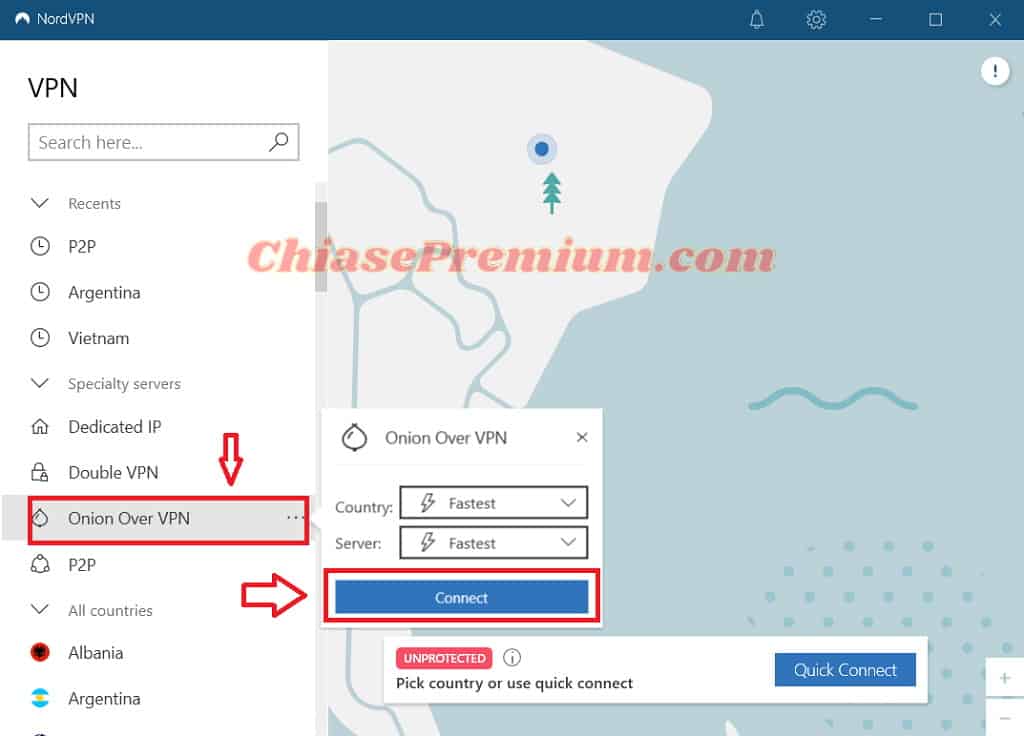
Tính năng Onion Over VPN của NordVPN có thể mã hóa lưu lượng truy cập, đồng thời ẩn IP thực của người dùng trước khi kết nối với mạng Onion.
Bạn có thể tham khảo thêm hướng dẫn sử dụng tính năng này tại đây: https://support.nordvpn.com/General-info/Features/1047408202/What-is-Onion-over-VPN-and-how-can-I-use-it.htm

NordVPN tuân thủ nghiêm ngặt chính sách không ghi lịch sử (nhật ký) sử dụng, vì vậy hoạt động trên Internet của bạn thực hiện đều được ẩn với tất cả các bên, bao gồm chính nhà cung cấp dịch vụ NordVPN.
Xem thêm: Có nên mua tài khoản NordVPN premium?
Hướng dẫn đăng ký tài khoản NordVPN
NordVPN cho phép bạn dùng thử 30 ngày không mất phí.
- Bạn truy cập vào trang đăng ký tài khoản NordVPN hoặc theo đường dẫn sau: https://chiasepremium.com/nordvpn
- Chọn gói đăng ký, ở đây mình chọn gói 2 năm để được ưu đãi về mức phí và được miễn phí thêm 03 tháng sử dụng, như vậy mình sẽ sử dụng gói 2 năm trong 27 tháng (thay vì 24 tháng).
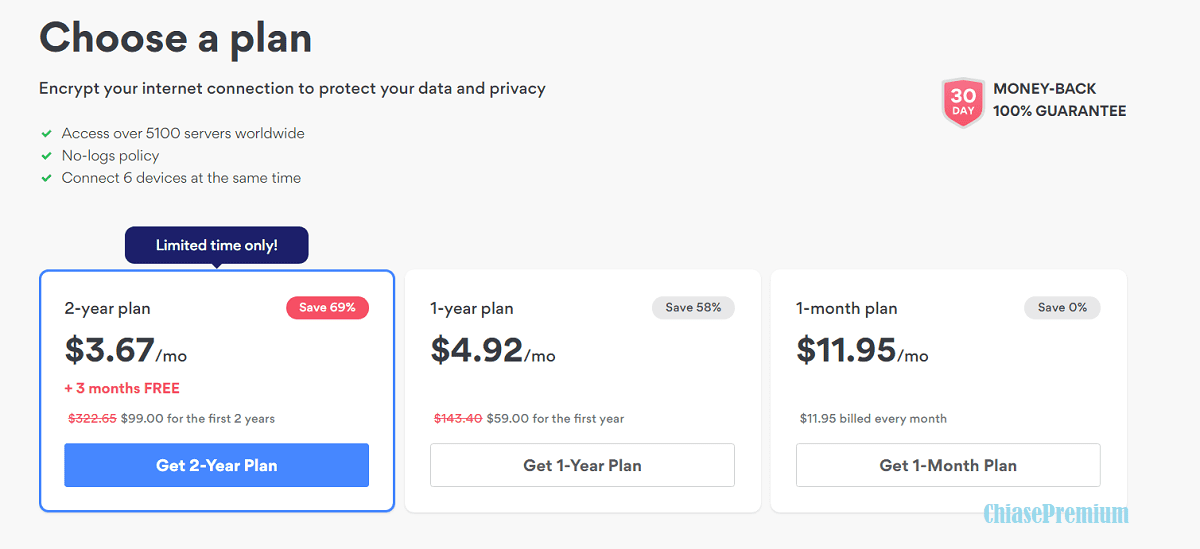
Hướng dẫn đăng ký tài khoản NordVPN - Nhập địa chỉ email và sau đó điền thông tin thanh toán phù hợp với bạn (xem hình dưới)
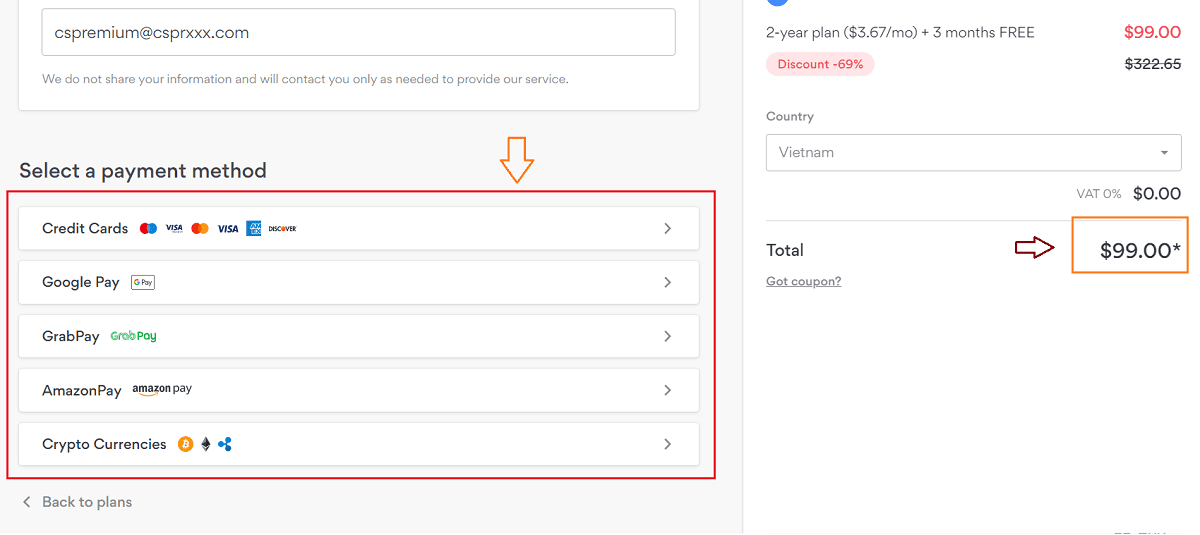
Hướng dẫn đăng ký tài khoản NordVPN: chọn phương thức thanh toán 4. Sau đó NordVPN sẽ tự động trừ tiền của bạn và kích hoạt tài khoản. Trong vòng 30 ngày đầu sử dụng (tài khoản mới), nếu bạn không muốn dùng tiếp thì có thể chat với bộ phận Hỗ trợ khách hàng của NordVPN và đề nghị hoàn tiền.
Tạm kết: NordVPN – lựa chọn đáng giá
| Ưu điểm |
Hạn chế |
| Bảo mật tốt | Không có phiên bản miễn phí. |
| Không lưu nhật ký sử dụng | Chi phí tương đối cao. |
| Tốc độ kết nối ổn định. | |
| Nhiều tính năng bảo mật. | |
| Hỗ trợ truy cập nội dung trực tuyến trên Netflix, Hulu, Disney+ và Amazon Prime. |
Nếu bạn đang tìm kiếm một dịch vụ VPN hoàn thiện về mọi mặt từ tốc độ kết nối, khả năng bảo mật và hỗ trợ nhiều môi trường sử dụng thì NordVPN là lựa chọn thích hợp.